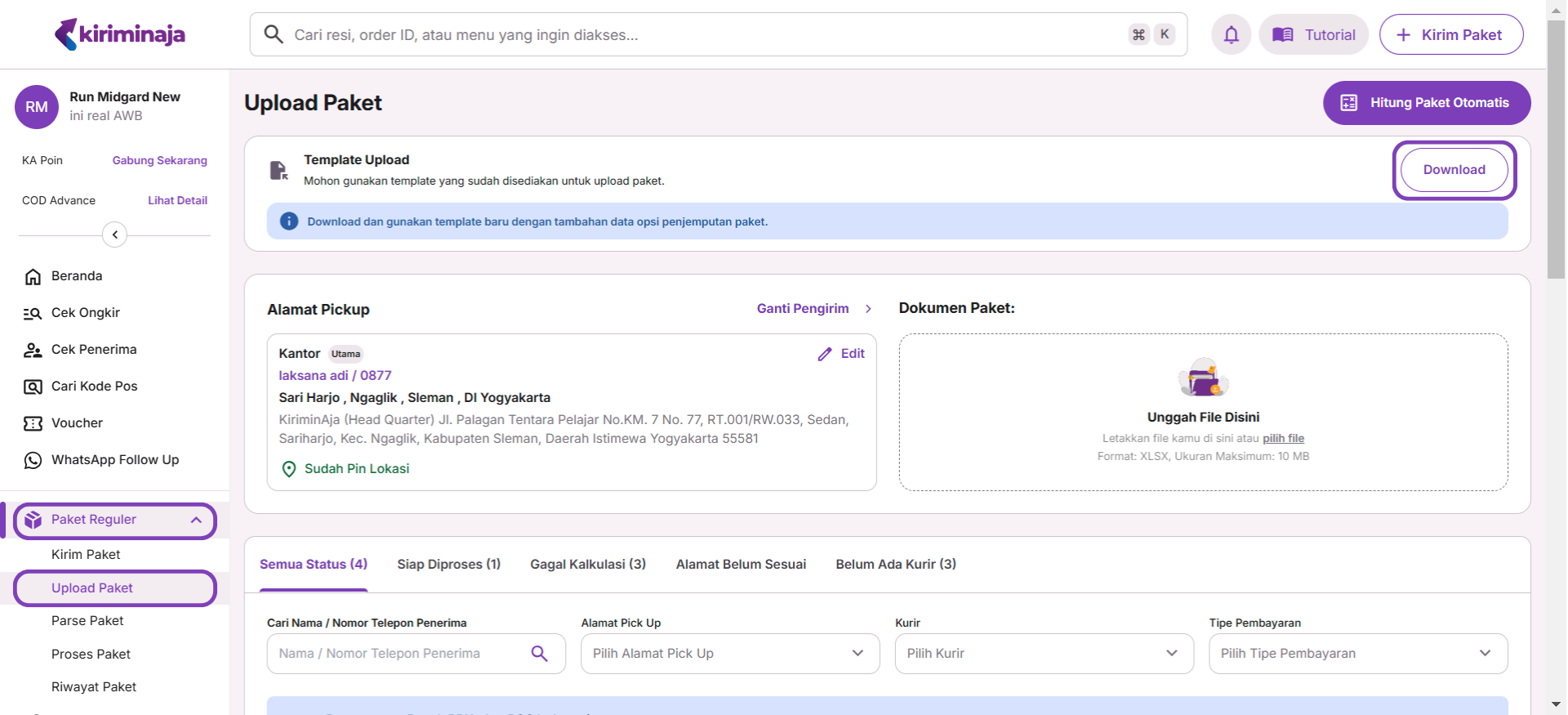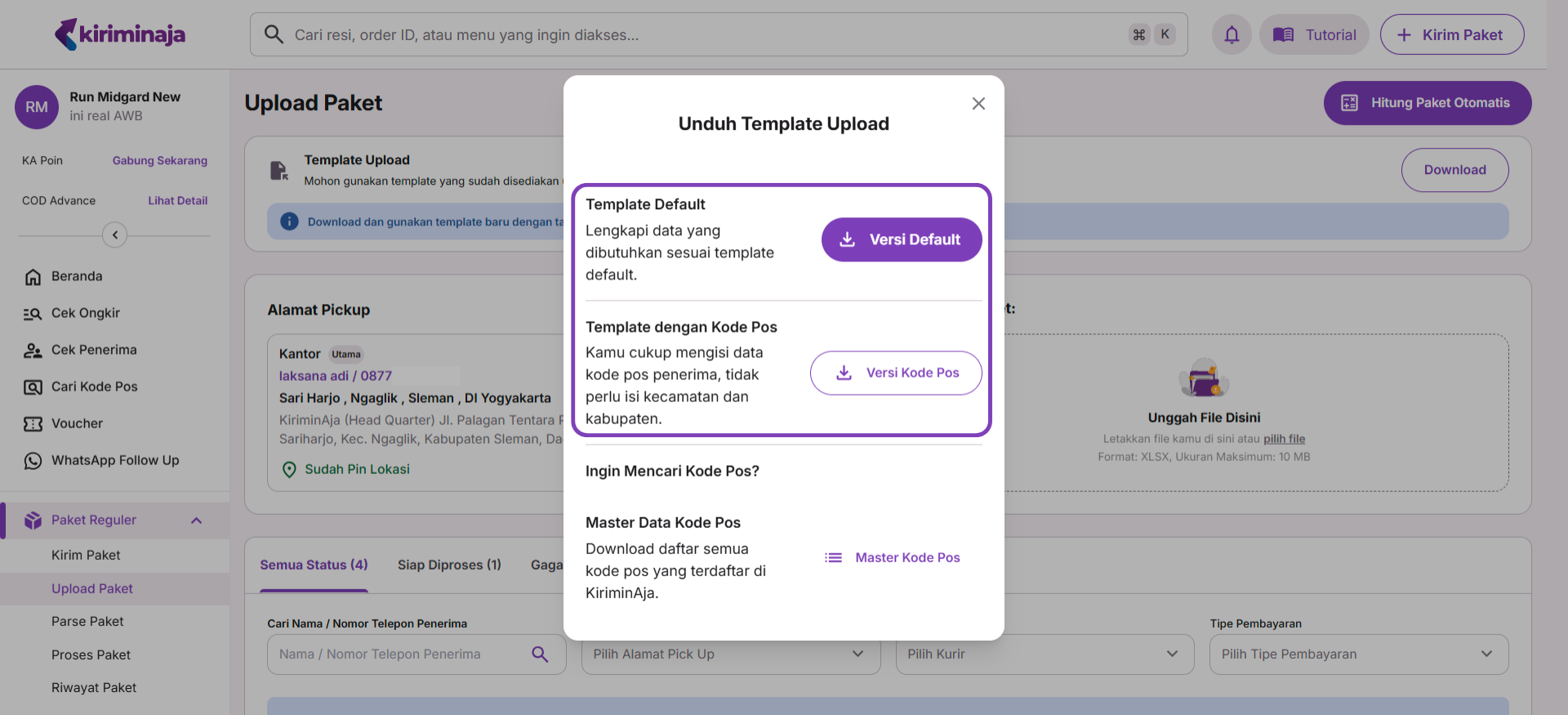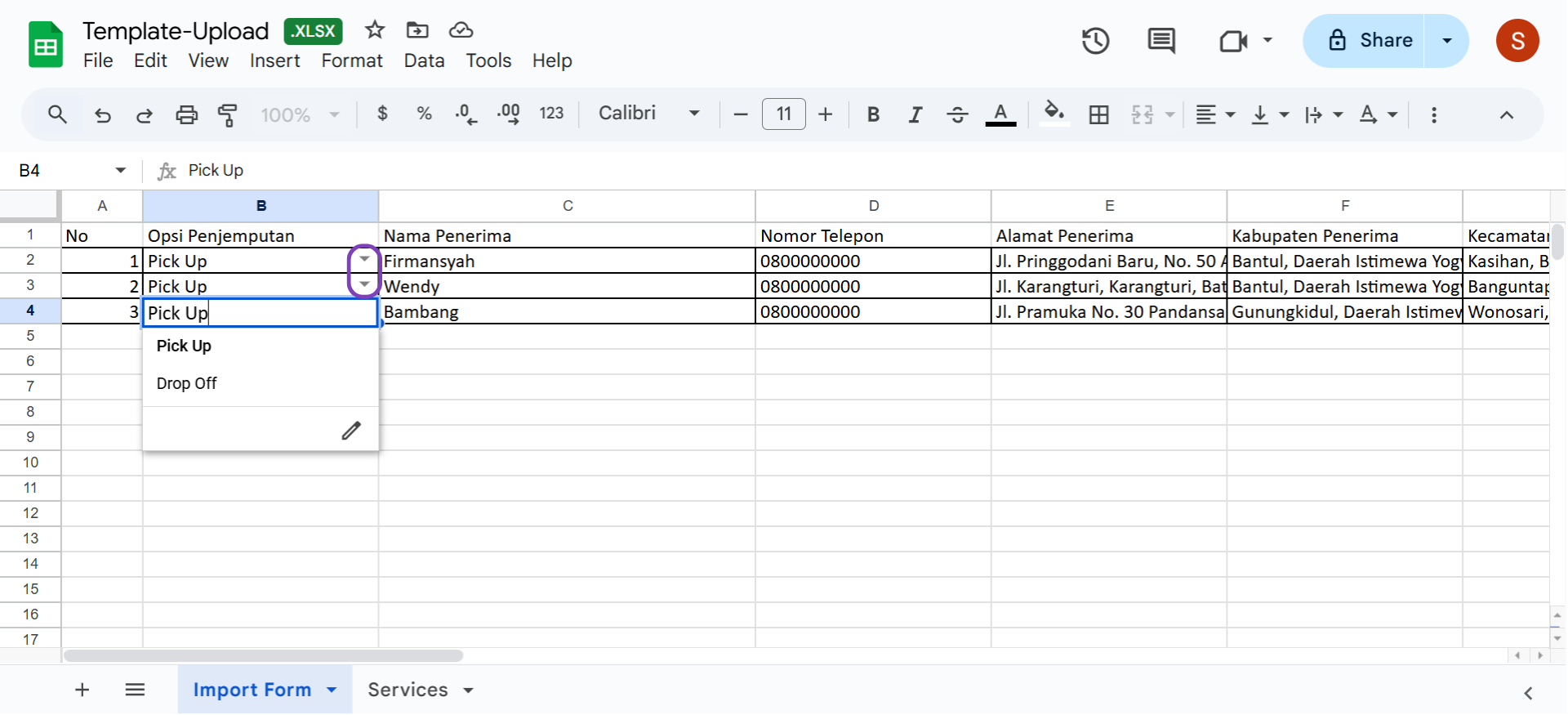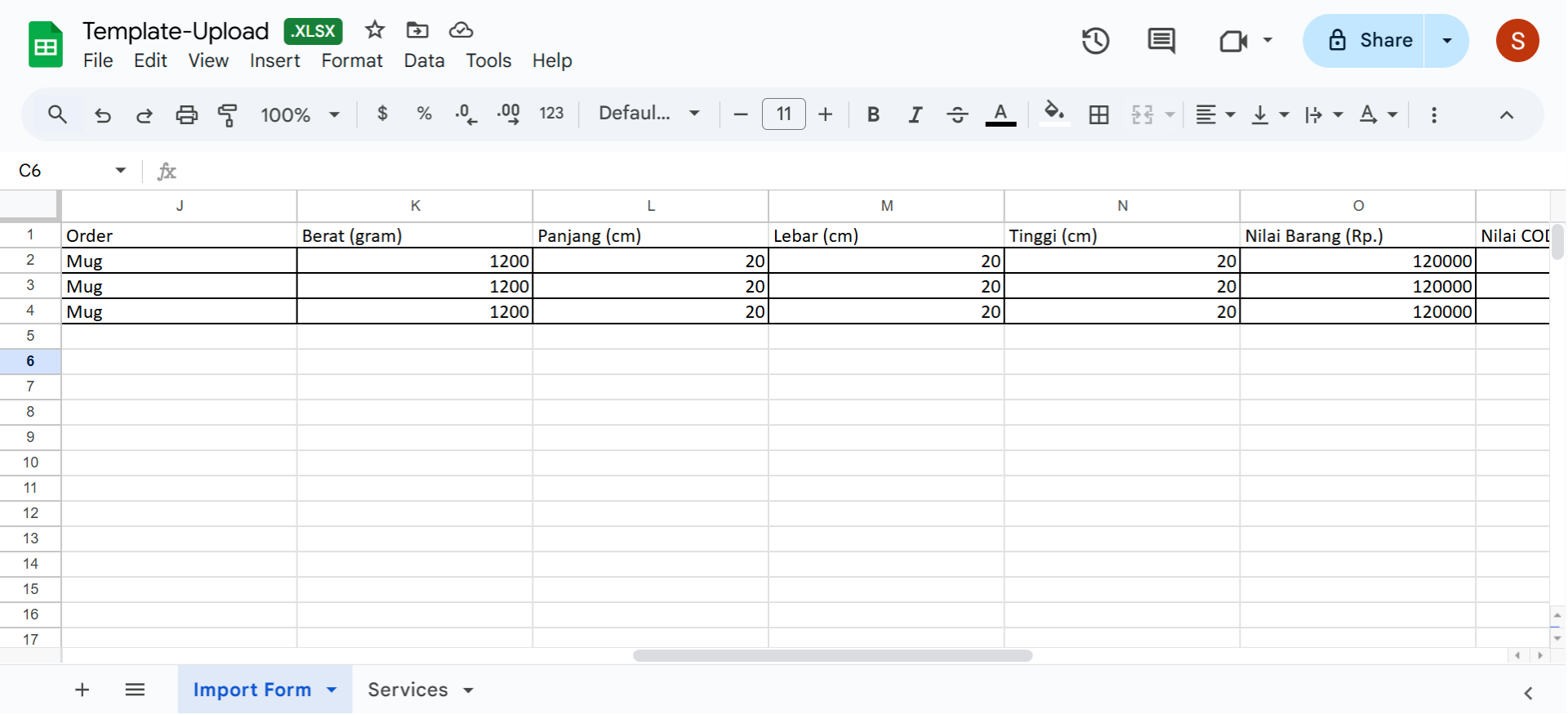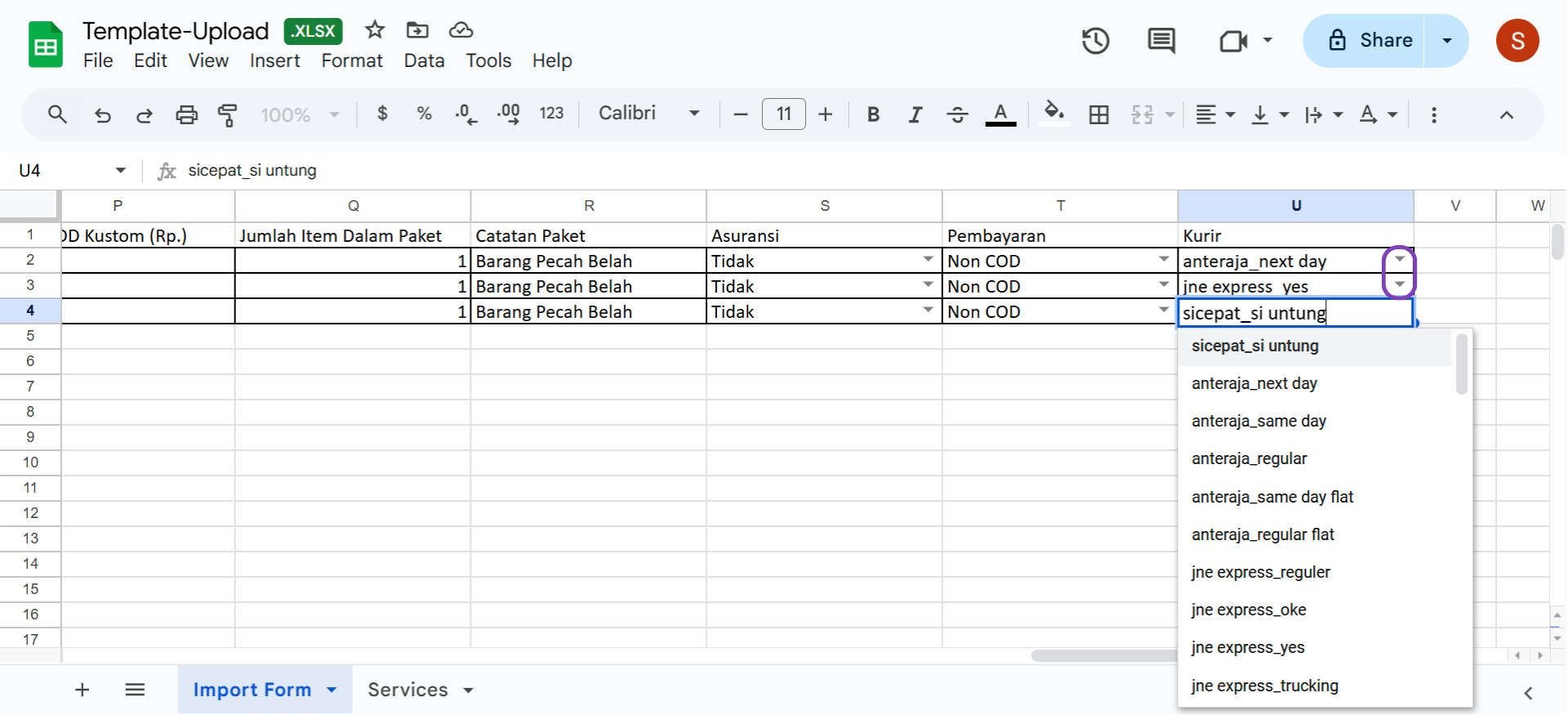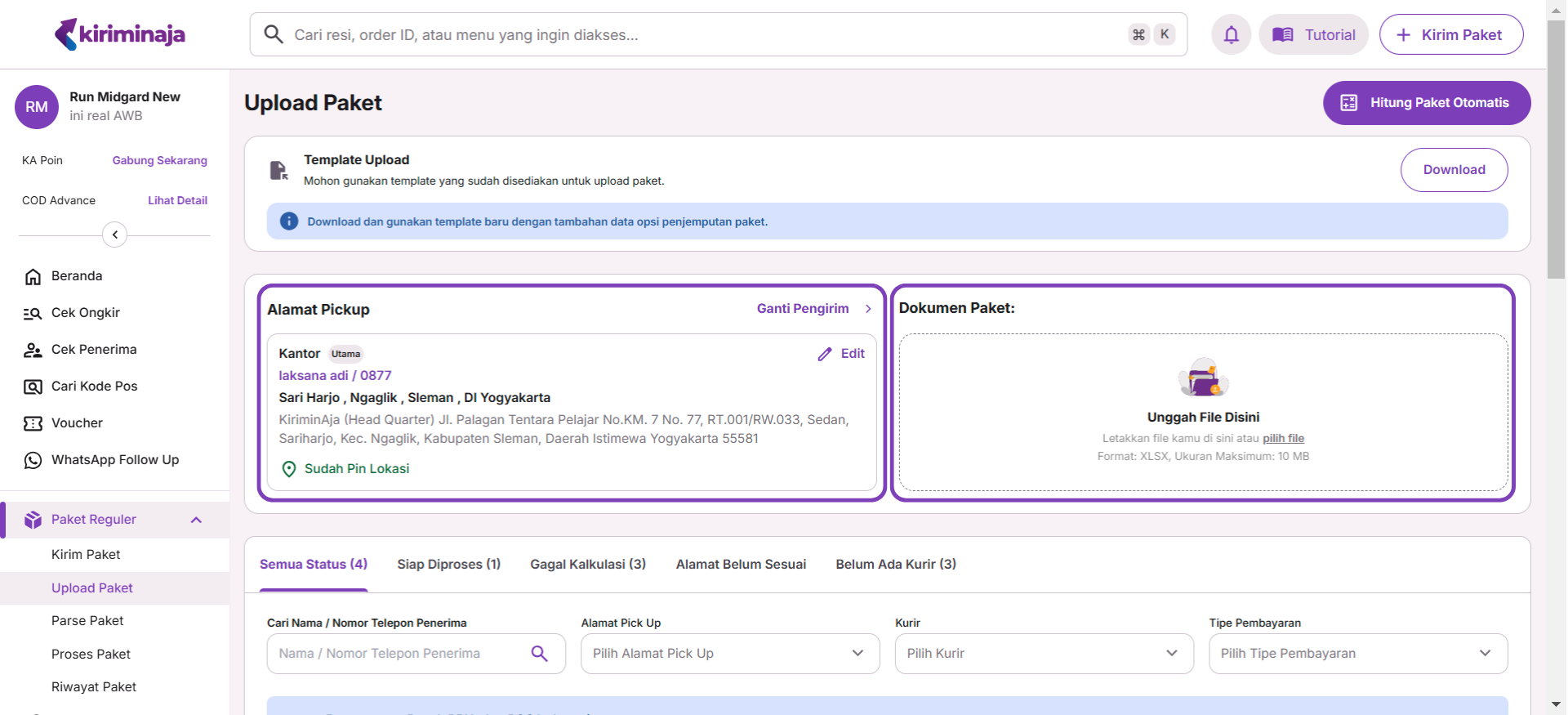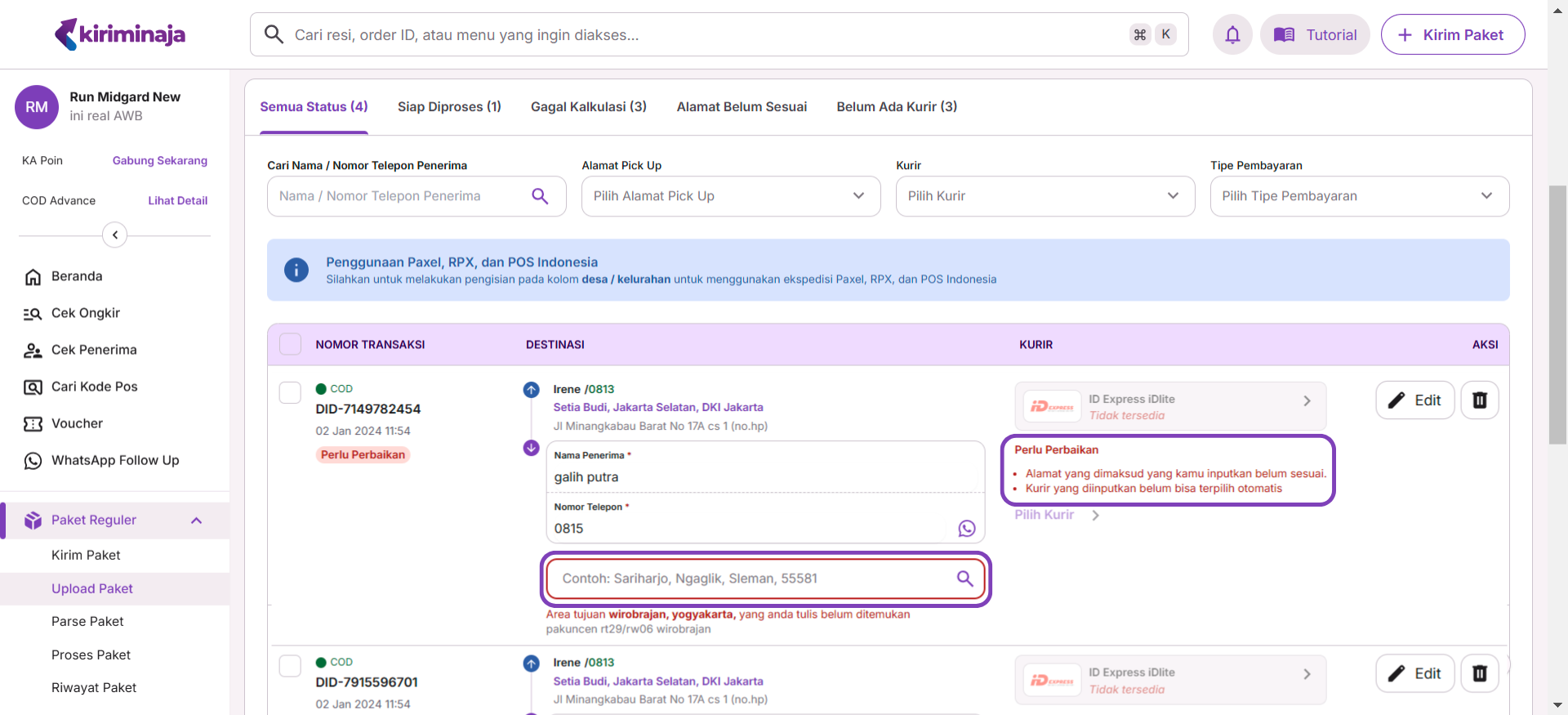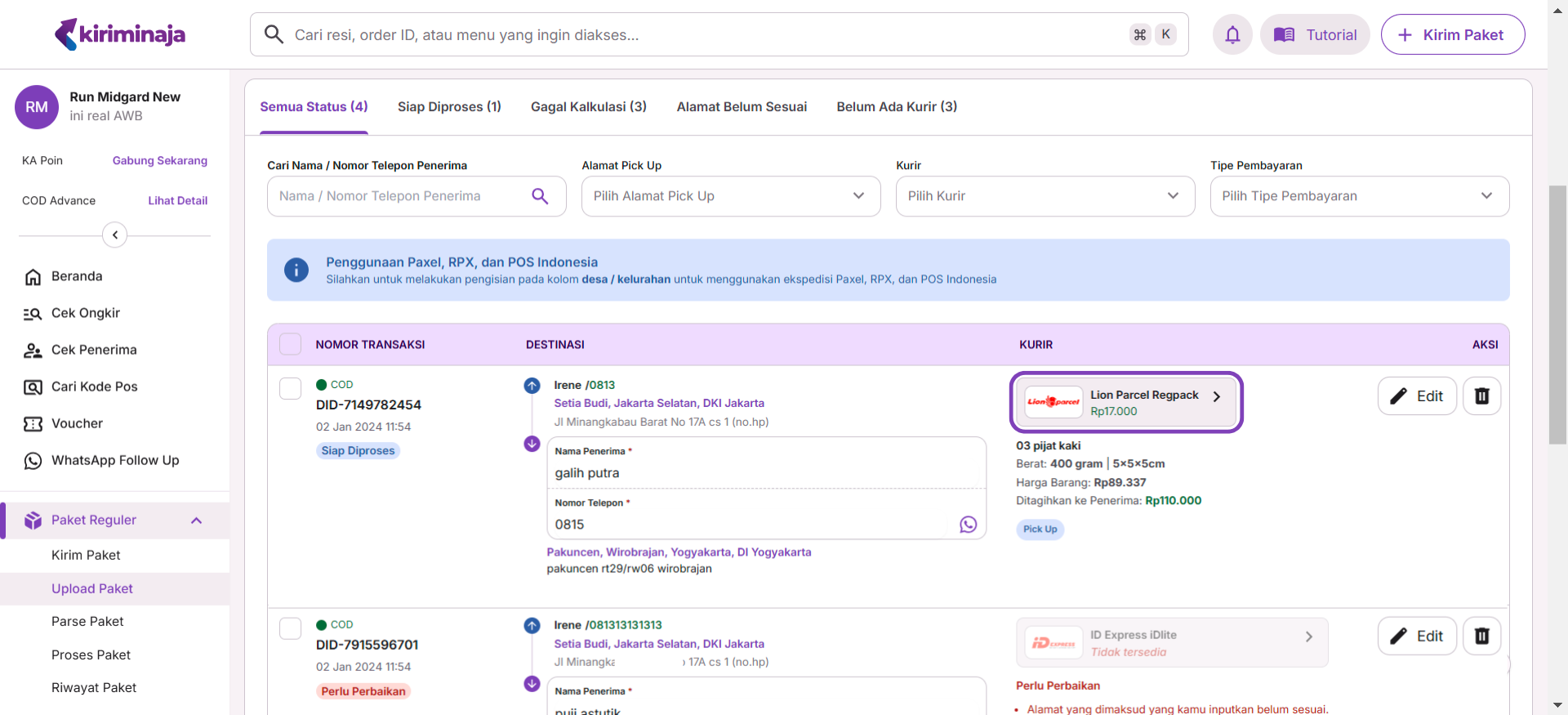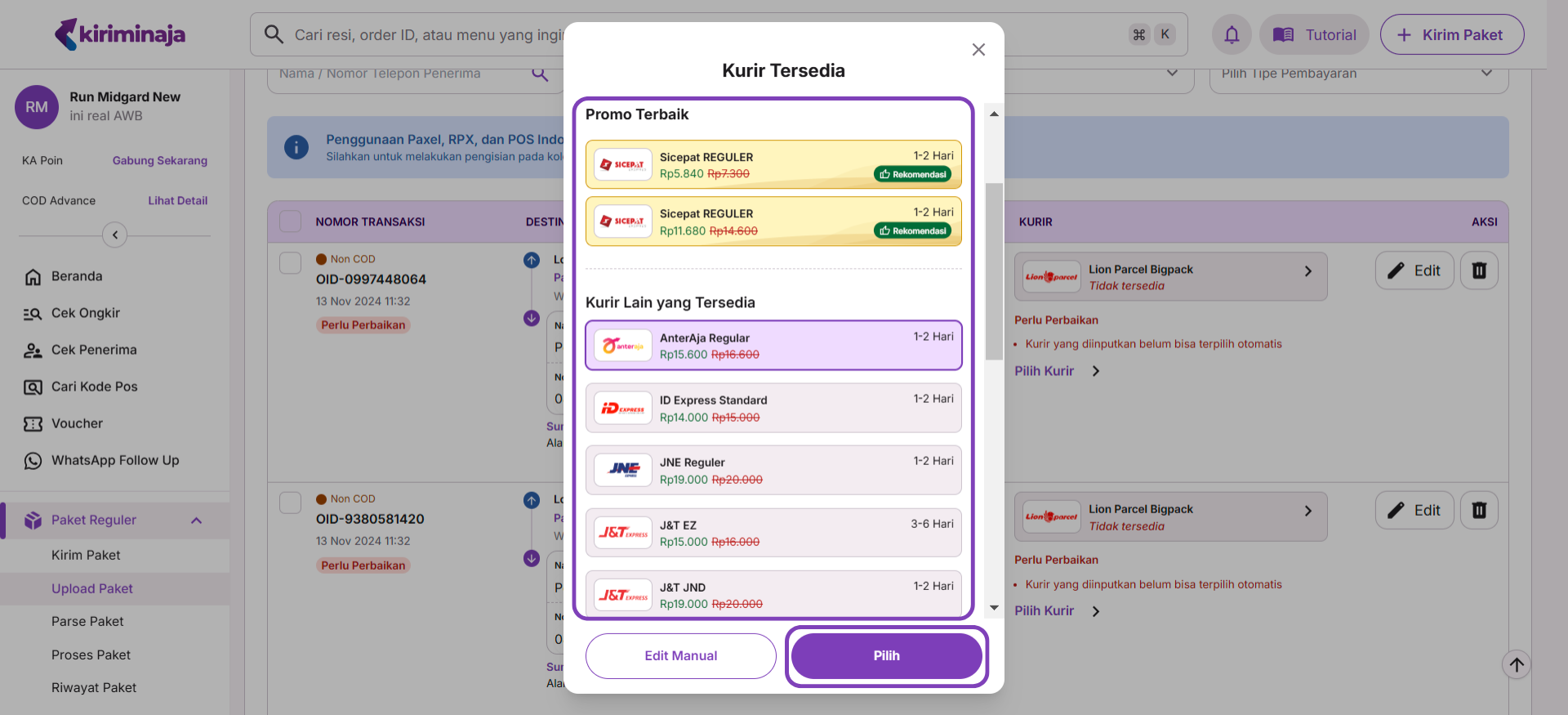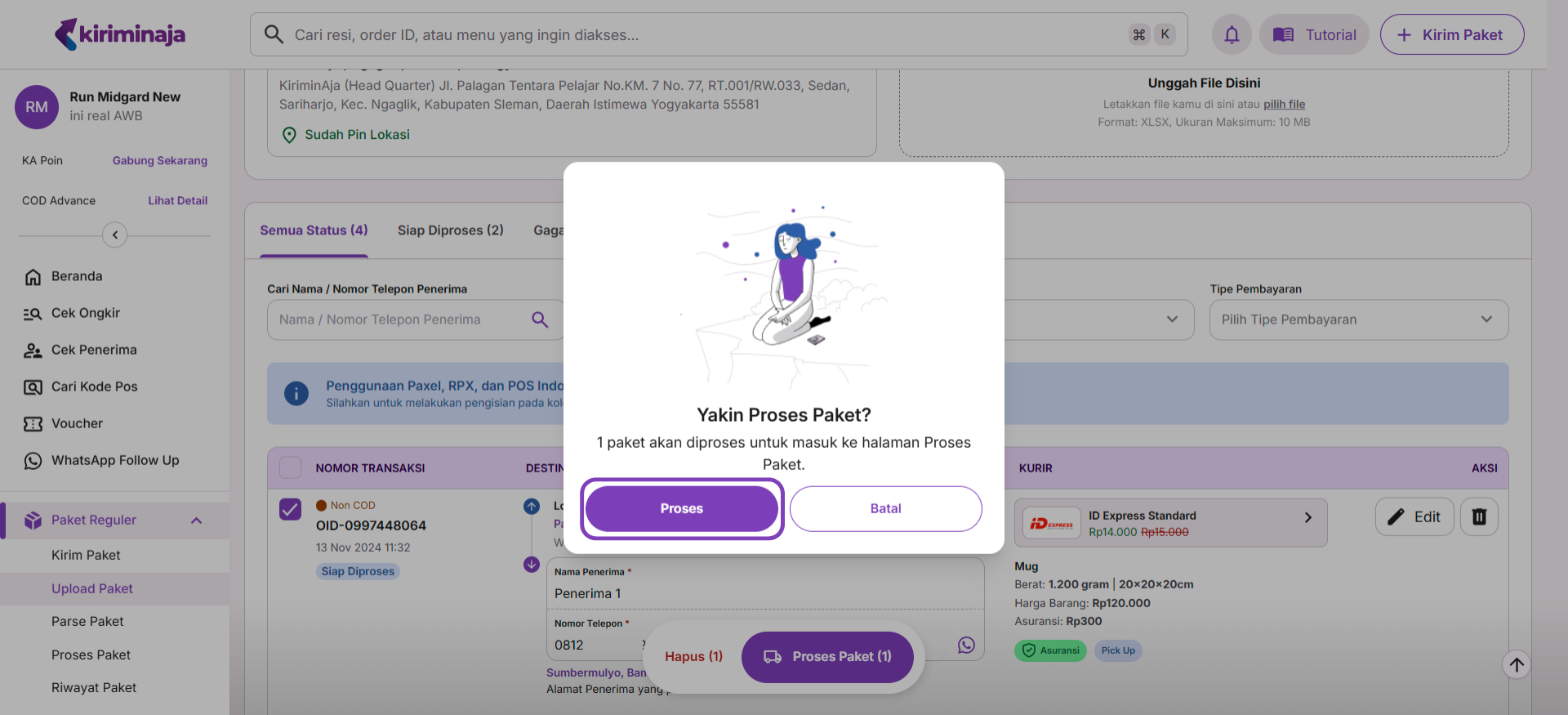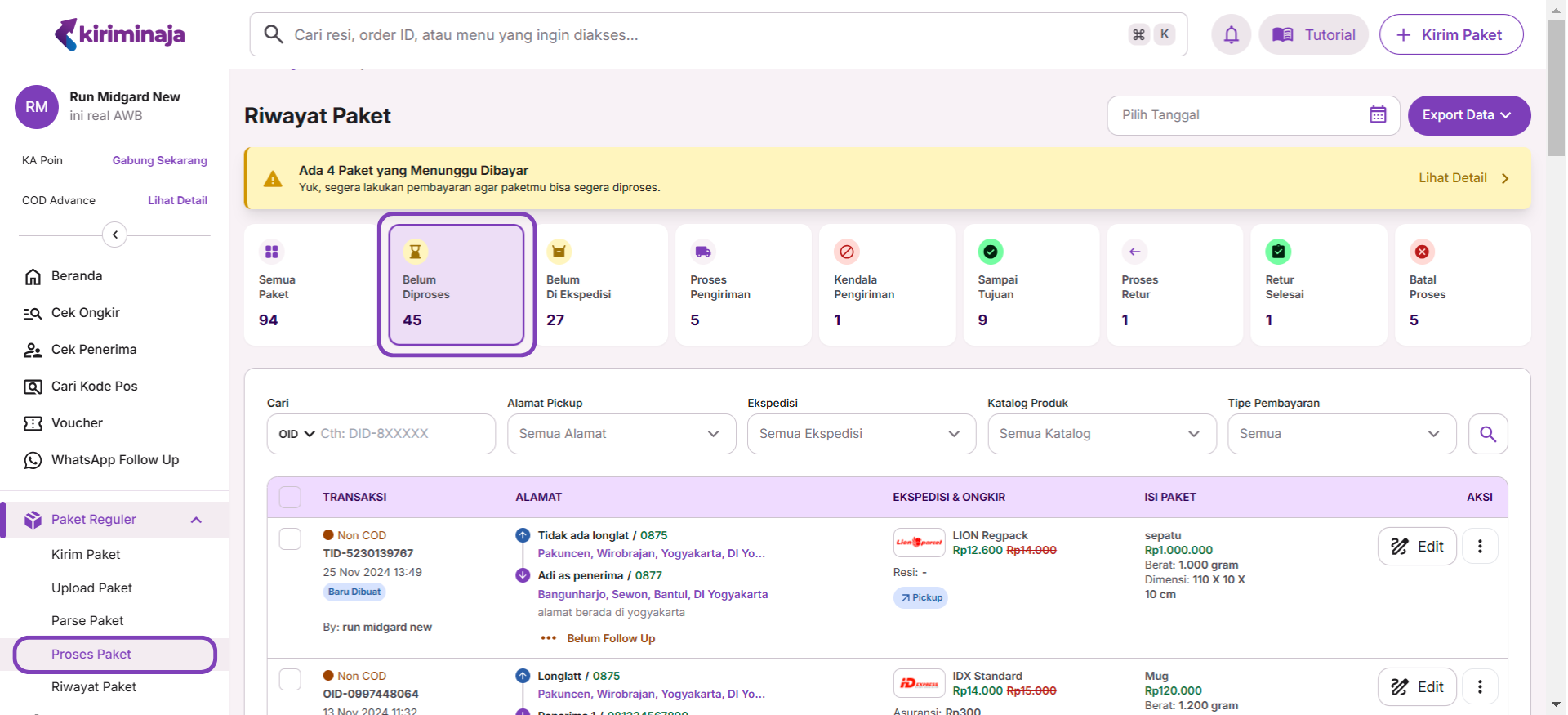Cara Upload Paket untuk Kirim Banyak Paket Sekaligus
Fitur Upload Paket dirancang untuk mempermudah proses pemesanan jasa pengiriman paket secara massal. Yuk, ikuti tutorial berikut untuk memahami cara menggunakan fitur Upload Paket di Dashboard Baru KiriminAja dengan mudah!
A. Apa itu Fitur Upload Paket?
Fitur Upload Paket bermanfaat untuk memproses pesanan secara massal, memungkinkan ratusan pengiriman diproses sekaligus. Kamu cukup lengkapi data paket sesuai template dokumen yang tersedia, lalu unggah ke Dashboard Baru KiriminAja untuk memprosesnya secara bersamaan.
B. Cara Upload Paket
- Pada menu di sebelah kiri dashboard, klik menu “Paket Reguler” lalu pilih “Upload Paket”. Unduh dokumen template upload paket melalui tombol “Download” yang ada di sebelah kanan layar.
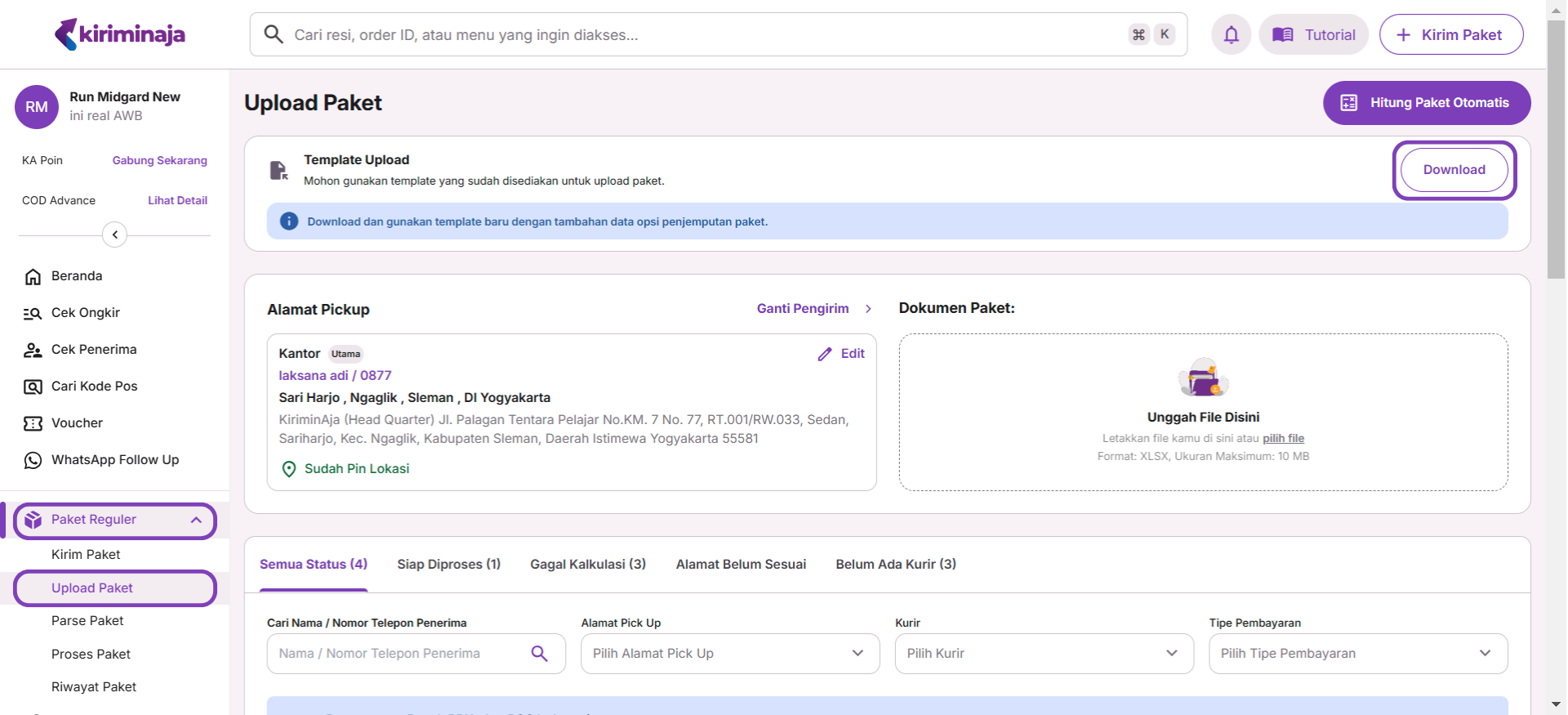
- Pilih jenis template yang ingin kamu gunakan. “Template Default” membutuhkan data kecamatan dan kabupaten, sedangkan “Template dengan Kode Pos” cukup mengisi kode pos penerima tanpa kecamatan dan kabupaten. Selain itu, kamu bisa unduh “Master Data Kode Pos” untuk mencari kode pos dari kelurahan atau kecamatan penerima.
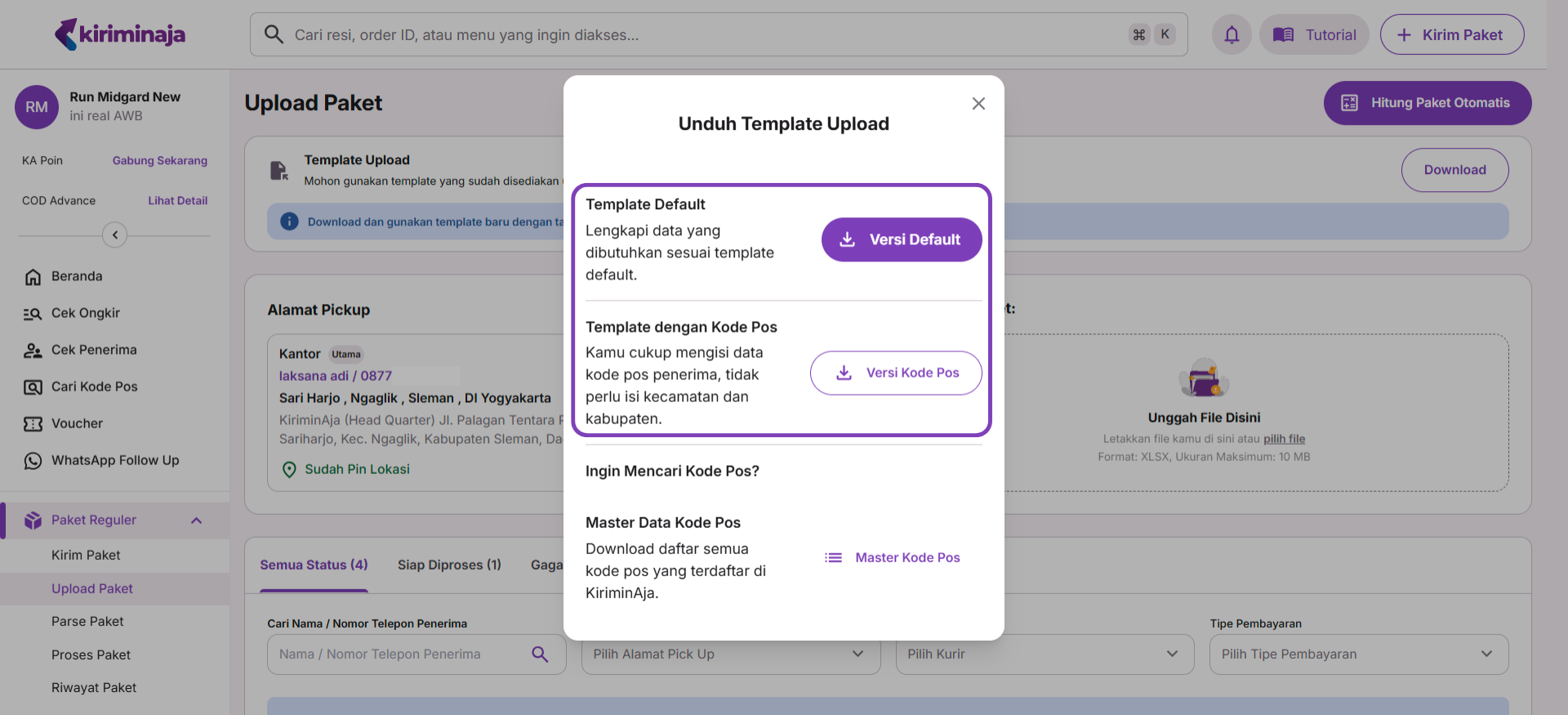
- Misalnya pada Template Default, pilih opsi penjemputan, lalu lengkapi data penerima meliputi nama, nomor telepon, alamat, kabupaten, kecamatan, kelurahan, dan kode pos.
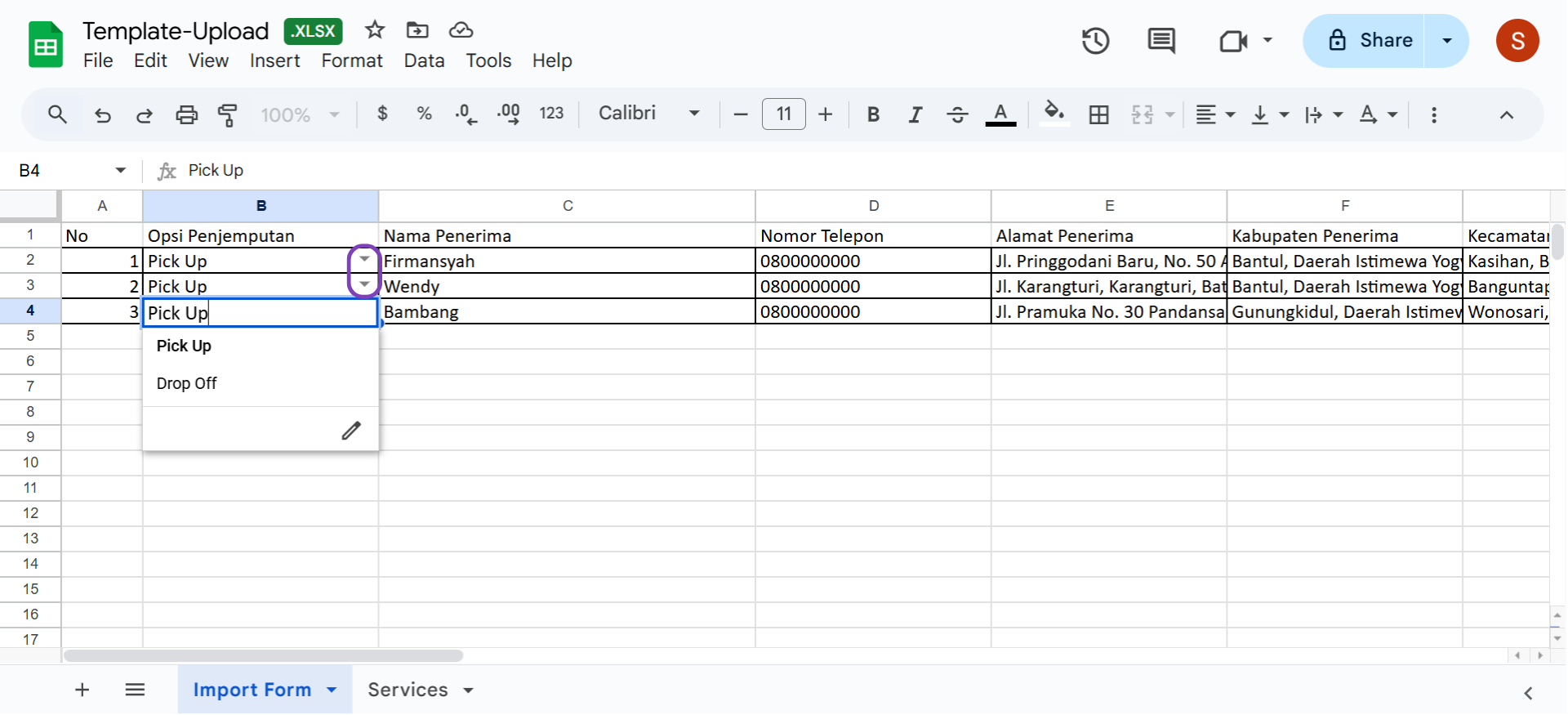
- Selanjutnya, lengkapi data paket, meliputi order (isi paket), berat, dimensi, dan nilai barang. Untuk paket COD, kamu bisa mengatur nilai COD yang ditagihkan ke penerima dengan mengisi Custom COD. Nilai Custom COD wajib terdiri dari COD Fee + Ongkir + Asuransi (Jika Ada) + Nilai Barang. Untuk Nilai Barang dapat ditambahkan sesuai kebutuhanmu, jika terdapat kesepakatan tertentu dengan pelanggan (bisa lebih murah atau lebih mahal).
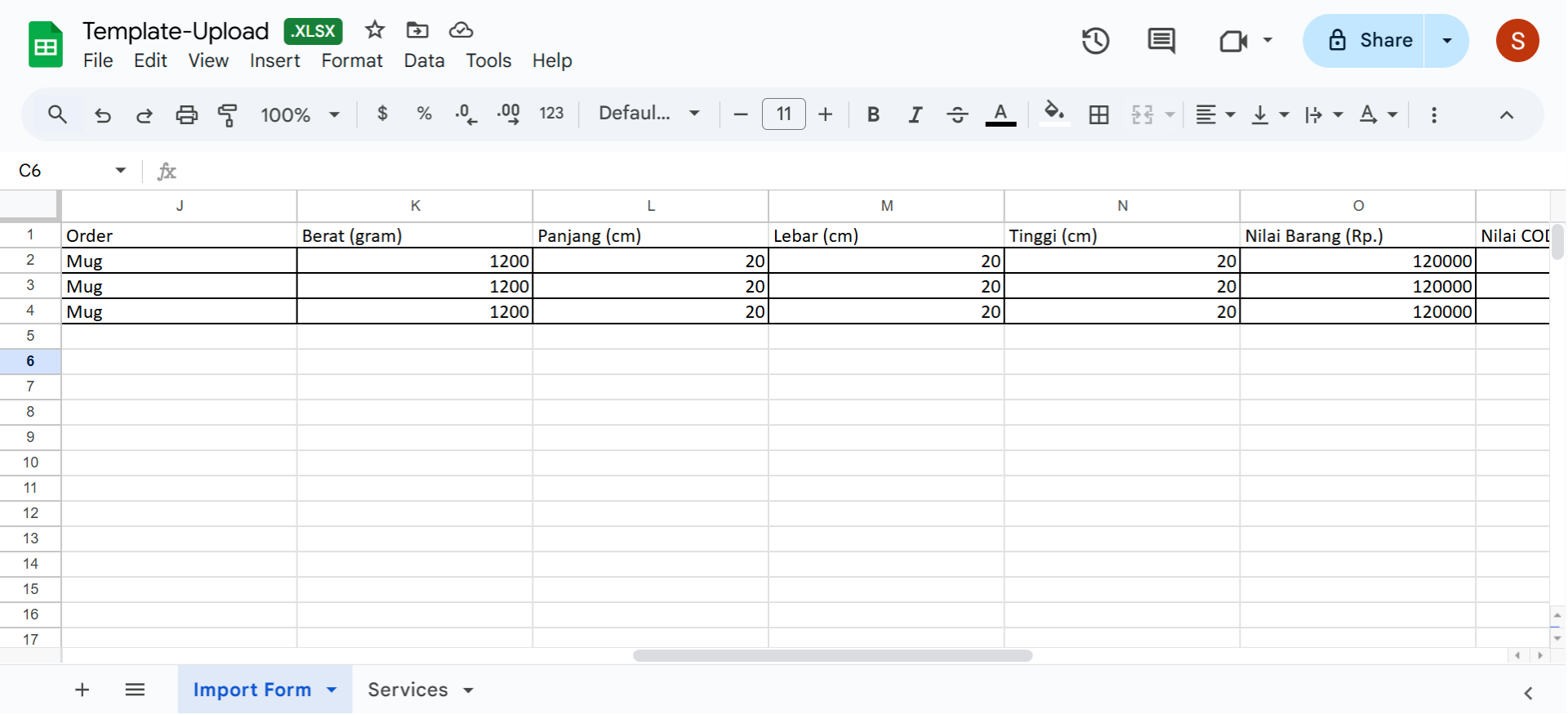
- Lengkapi jumlah item dalam paket dan catatan paket (opsional). Untuk mengisi data asuransi, pembayaran, dan kurir, klik pada sel untuk memunculkan tombol dropdown di sebelah kanan yang berisi daftar pilihan. Pilih apakah kamu ingin menggunakan asuransi (“Ya” atau “Tidak”), dan metode pembayaran (“COD” atau “Non COD”). Selanjutnya, pilih salah satu kurir pengiriman dari daftar yang tersedia. Tambahan: Asuransi wajib aktif jika nilai barang yang dikirim melebihi nilai tertentu. Selengkapnya lihat di https://kiriminaja.com/syarat-ketentuan tentang Asuransi dan Nilai Penggantian Barang (jika hilang/rusak), pada poin D.8 & D.9.
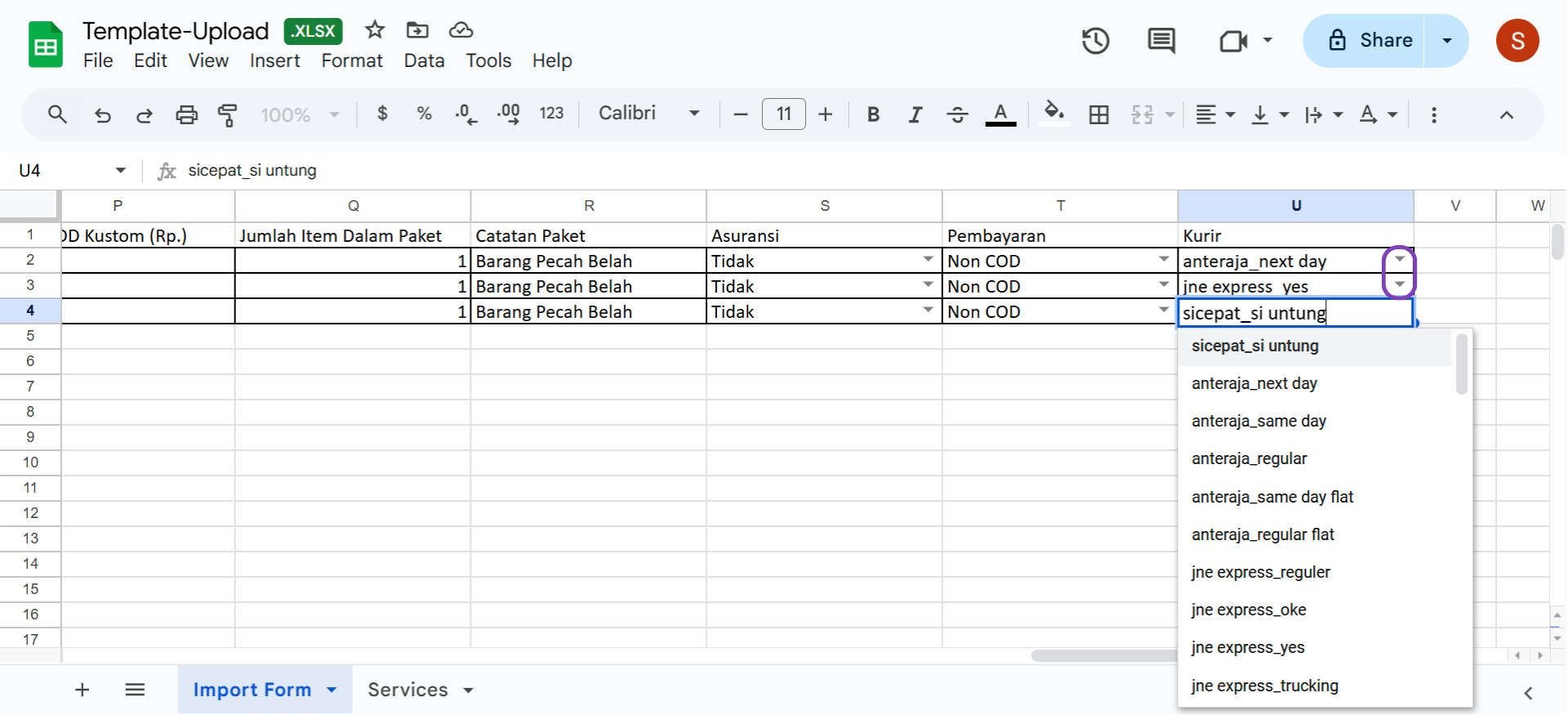
- Pada halaman Upload Paket, pastikan data “Alamat Pickup” telah sesuai, lalu upload dokumen paket dengan cara pilih file atau letakkan di tempat yang tersedia. Pastikan format dokumen adalah XLSX, dan ukuran file tidak lebih dari 10 MB.
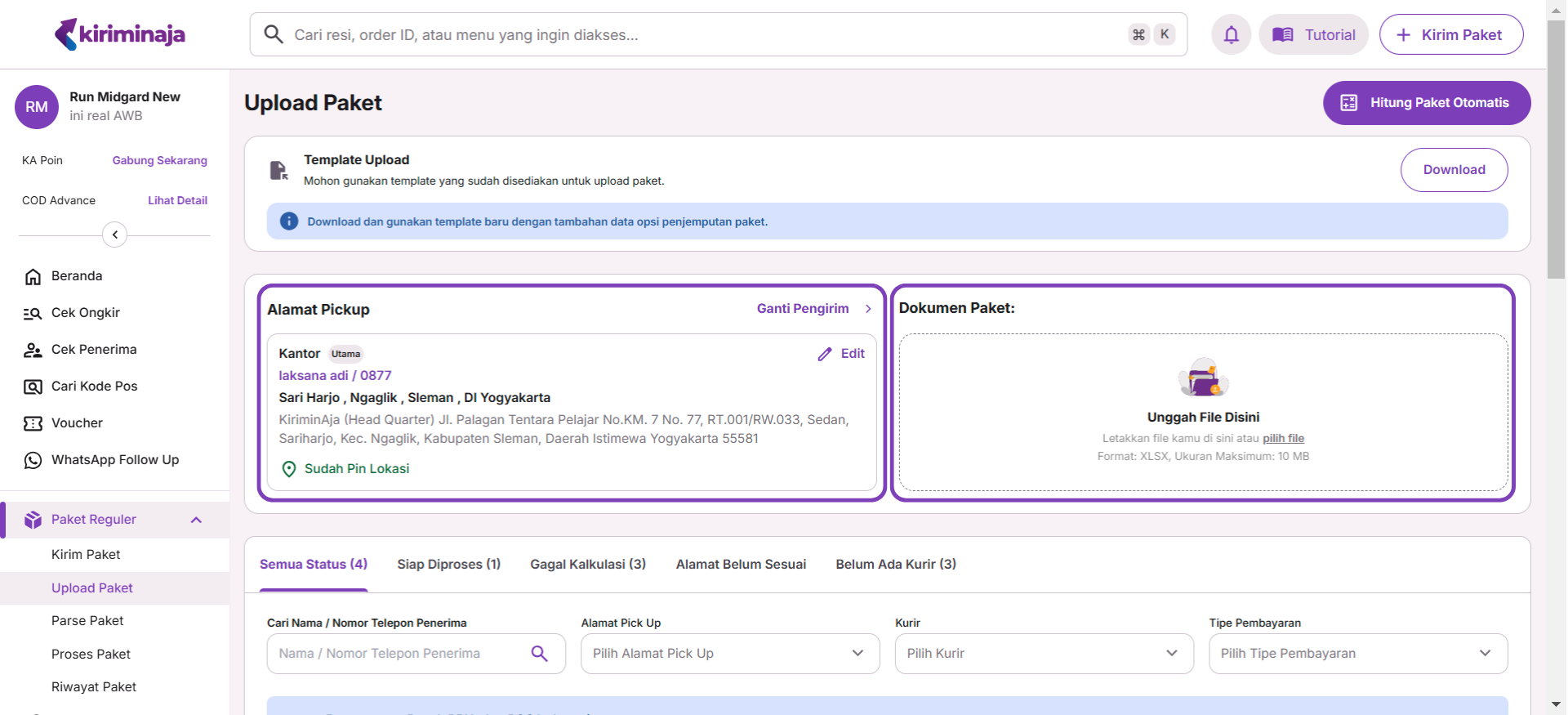
- Setelah dokumen berhasil di-upload, data paket akan muncul di dalam tabel. Jika terdapat paket yang data alamatnya belum lengkap, data kurirnya belum dipilih, atau kurir tidak tersedia di area pengiriman, akan muncul keterangan di dalam tabel. Untuk melengkapi data alamat, klik pada kolom pencarian di bawah nomor telepon penerima, lalu masukkan kelurahan/kecamatan penerima.
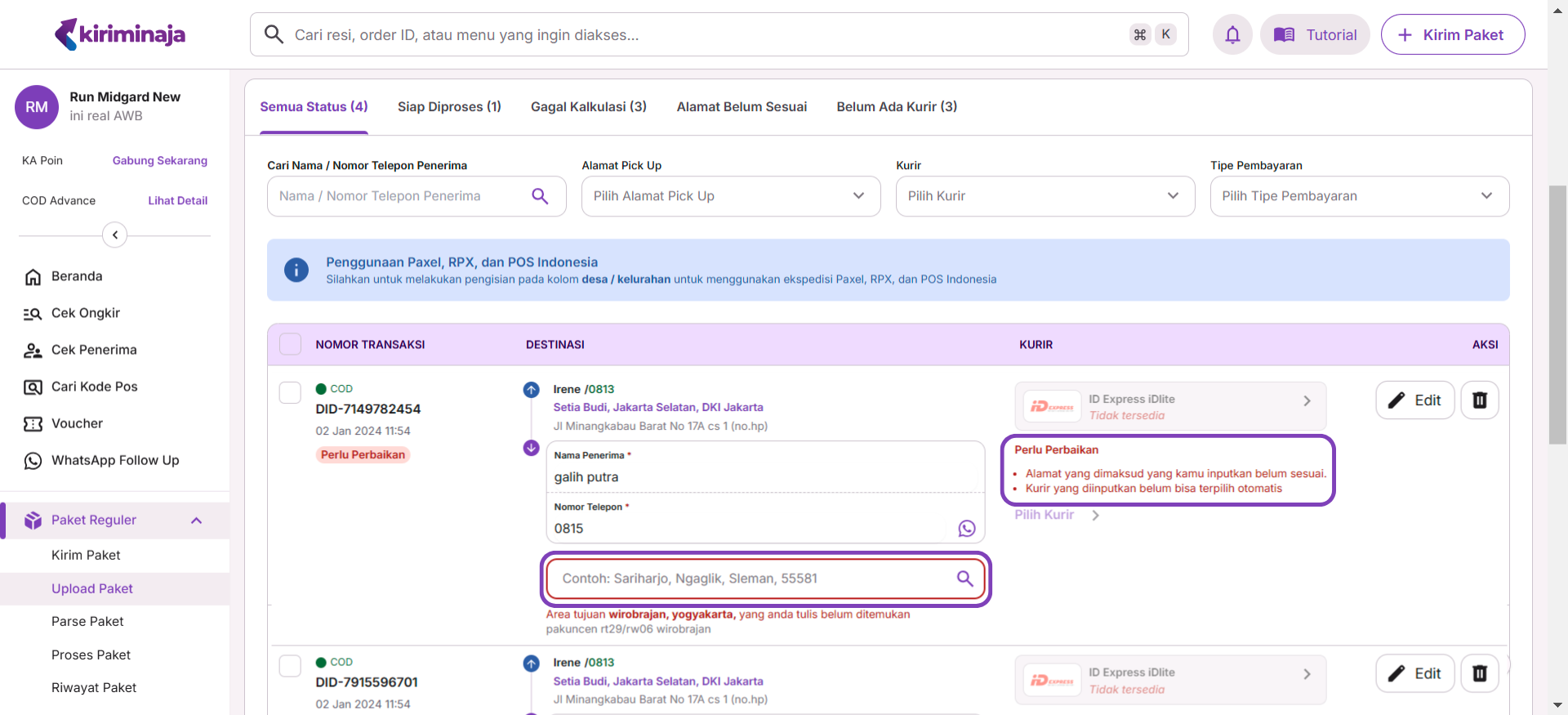
- Jika kurir belum dipilih atau tidak tersedia di area pengirimanmu, kamu bisa ubah kurir dengan klik pada bagian kurir untuk memunculkan daftar pilihan yang tersedia.
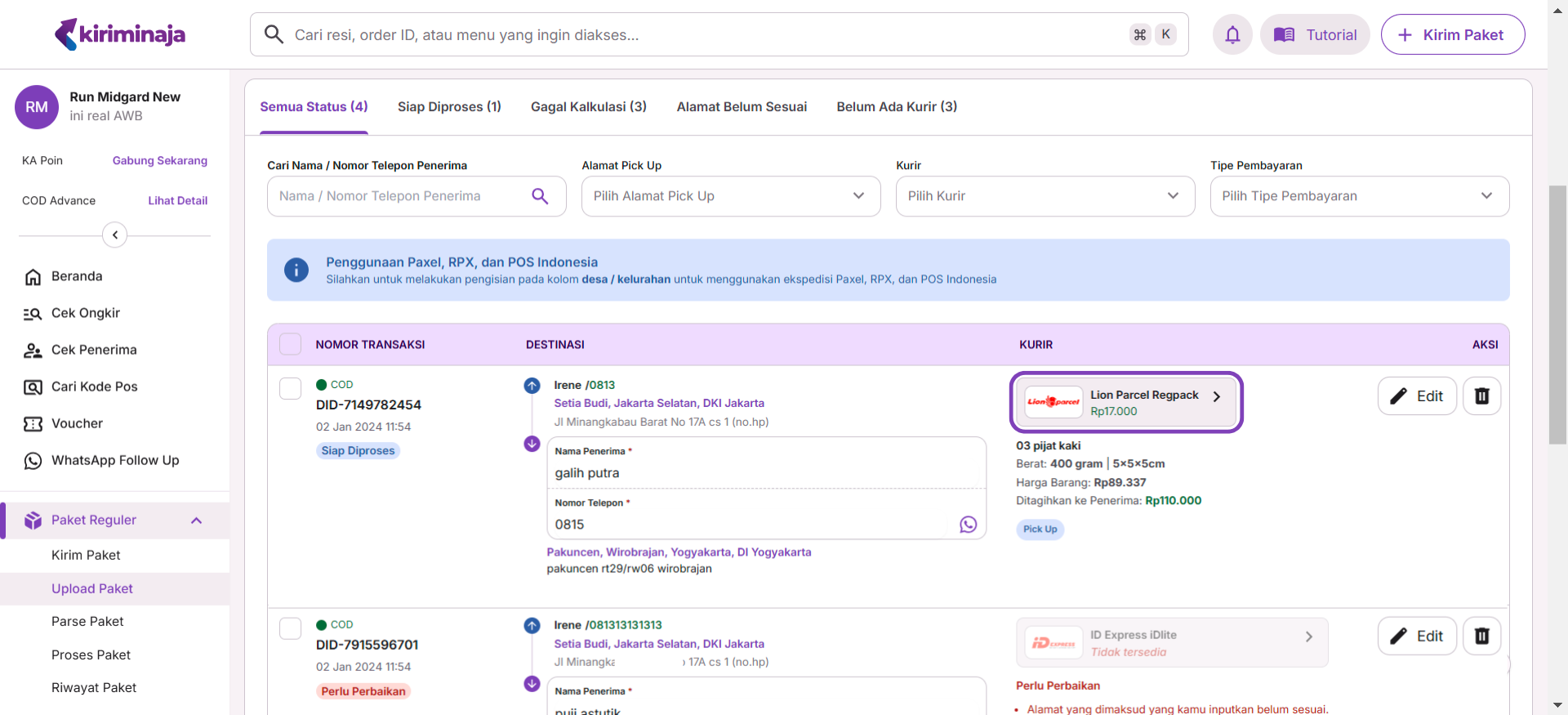
- Klik pada kurir yang ingin kamu gunakan, lalu klik tombol “Pilih”.
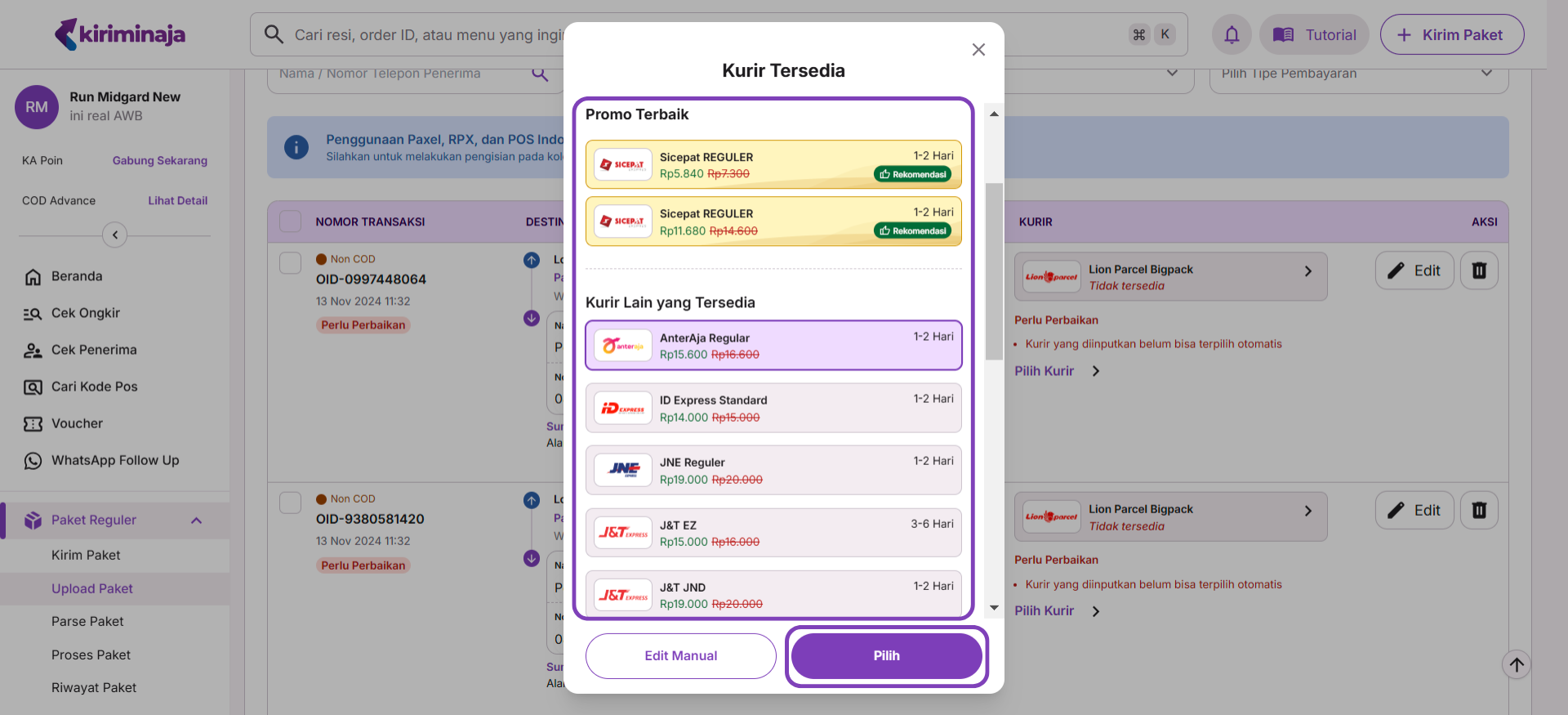
- Setelah semua data sudah benar, kamu bisa memproses paket agar masuk ke halaman Proses Paket. Centang box di sebelah kiri baris untuk memilih paket. Bisa satu saja, bisa beberapa, atau seluruh paket yang tampil di layar. Jika sudah memilih, terdapat tombol melayang di bawah layar, klik “Proses Paket”.

- Akan muncul pesan konfirmasi untuk memproses paket, klik tombol “Proses”.
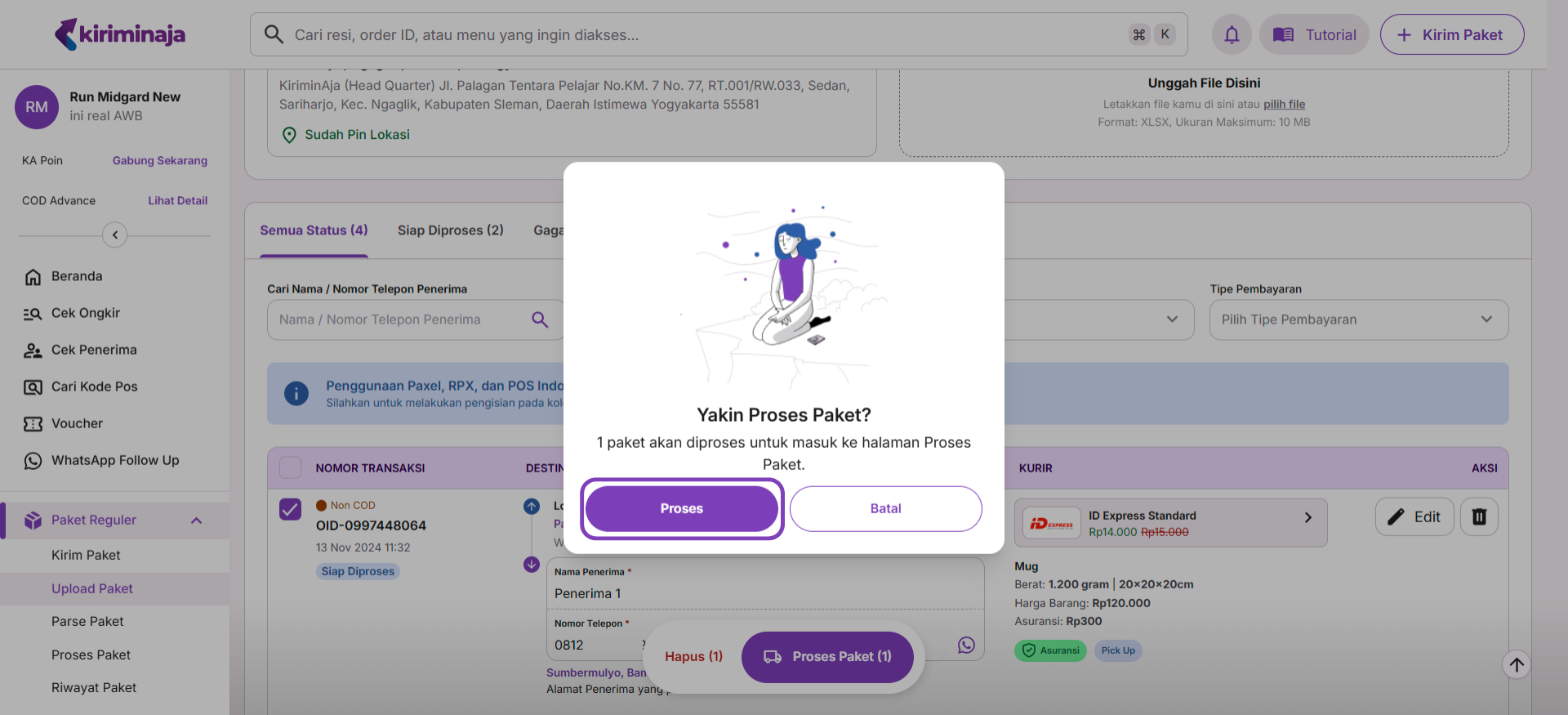
- Untuk memastikan paketmu sudah masuk ke halaman Proses Paket, klik menu “Proses Paket” yang ada di samping kiri atau klik status “Belum Diproses”. Selanjutnya kamu bisa melakukan proses paket COD atau pembayaran paket Non-COD. Lihat: Cara Kirim Paket Reguler di Dashboard Baru (mulai langkah ke-5) atau Cara Bayar Paket Non-COD di Dashboard Baru.
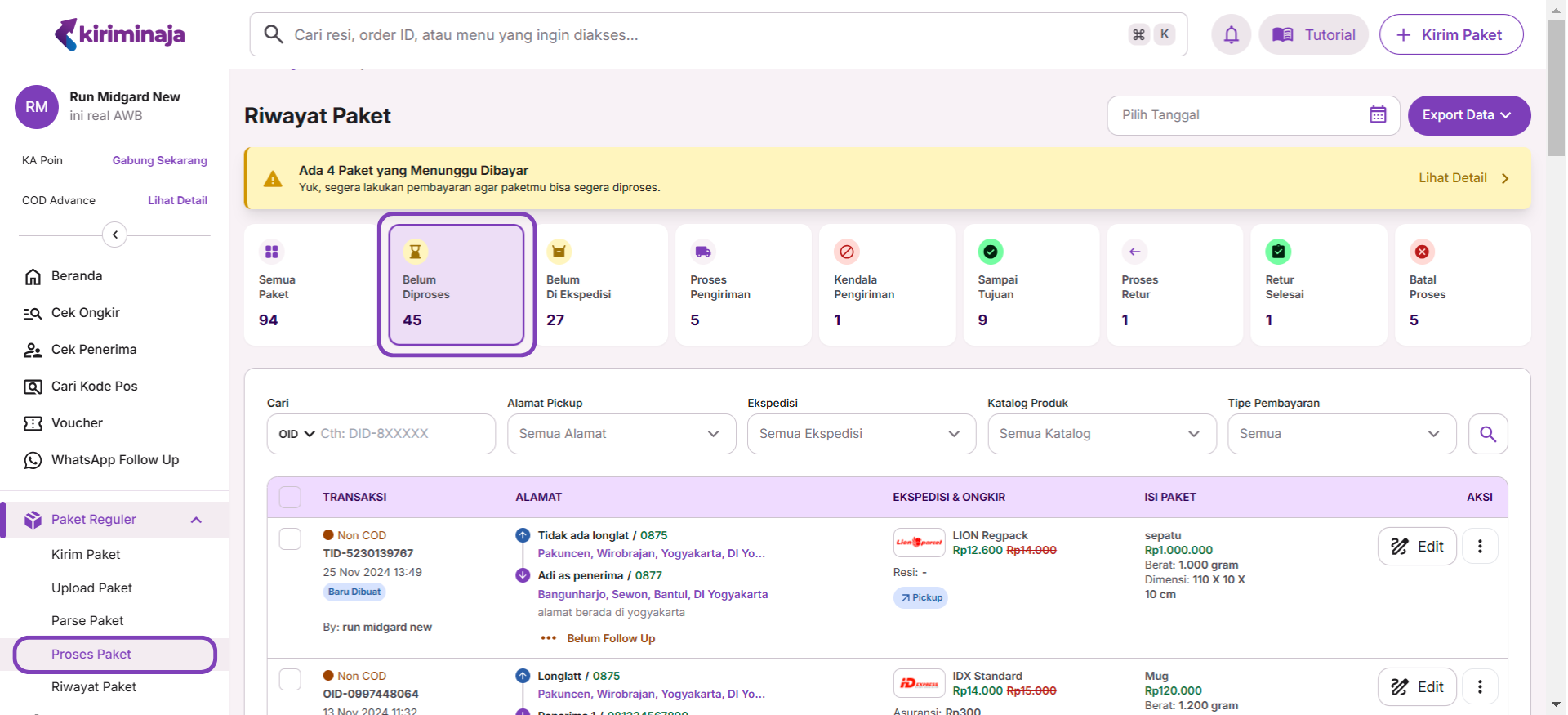
- Jika masih terdapat langkah yang kurang jelas, kamu bisa bertanya melalui WhatsApp Customer Service KiriminAja di sini.